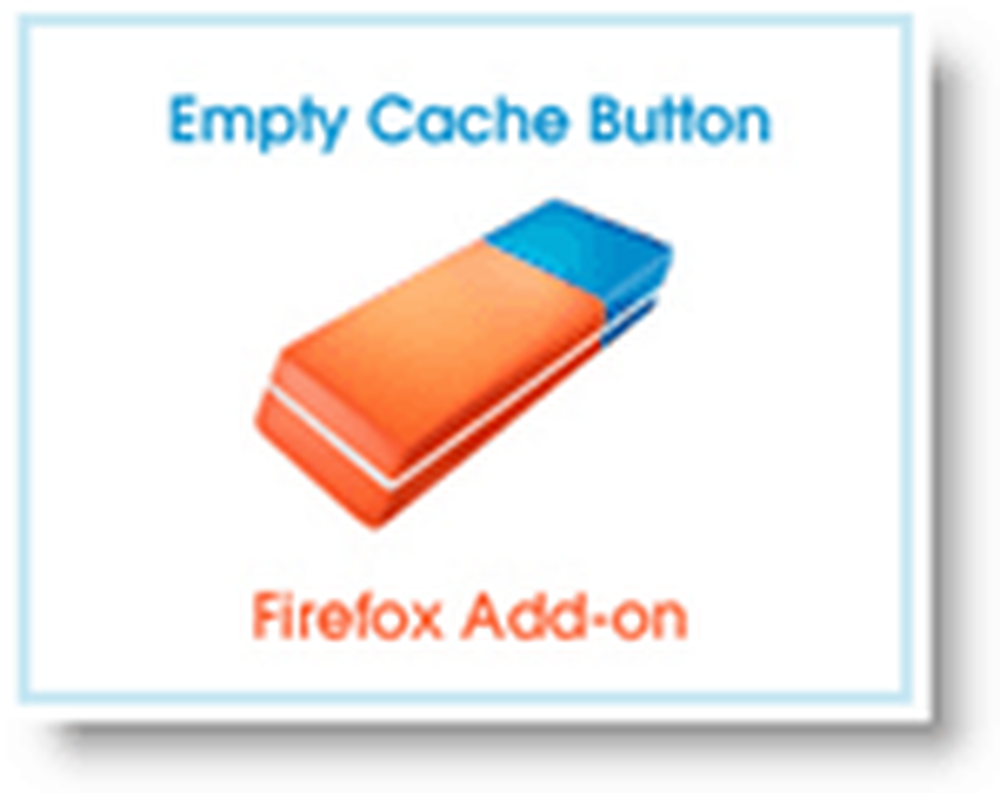Volledige back-upstrategie voor uw Windows 10-pc

Windows is echter geëvolueerd en vandaag heeft Windows 10 nieuwe ingebouwde hulpprogramma's waarmee u eenvoudig back-ups van uw foto's, documenten en andere gevoelige gegevens kunt maken.
Stel bestandsgeschiedenis in Windows 10 in
Bestandsgeschiedenis is een functie die voor het eerst werd geïntroduceerd in Windows 8 en vergelijkbaar is met Apple's Time Machine in OS X. Het is de perfecte keuze als u ervoor wilt zorgen dat bestanden waarvan u vaak wijzigingen aanbrengt, zoals werkbladen en Word-documenten regelmatig worden geback-upt.
Bestandsgeschiedenis controleert de bestanden in uw map op wijzigingen en maakt er automatisch een back-up van wanneer ze worden gewijzigd. Het is standaard uitgeschakeld, maar het duurt slechts een klik om het in te schakelen en om het te configureren is ook eenvoudig.
Om het te gebruiken, hebt u een externe harde schijf of een USB-stick nodig. U kunt het ook instellen om een netwerklocatie te gebruiken. Naast uw meest waardevolle gegevens, maakt Bestandsgeschiedenis automatisch een back-up van uw Favorieten, Contactpersonen en Bureaublad-items en meer.
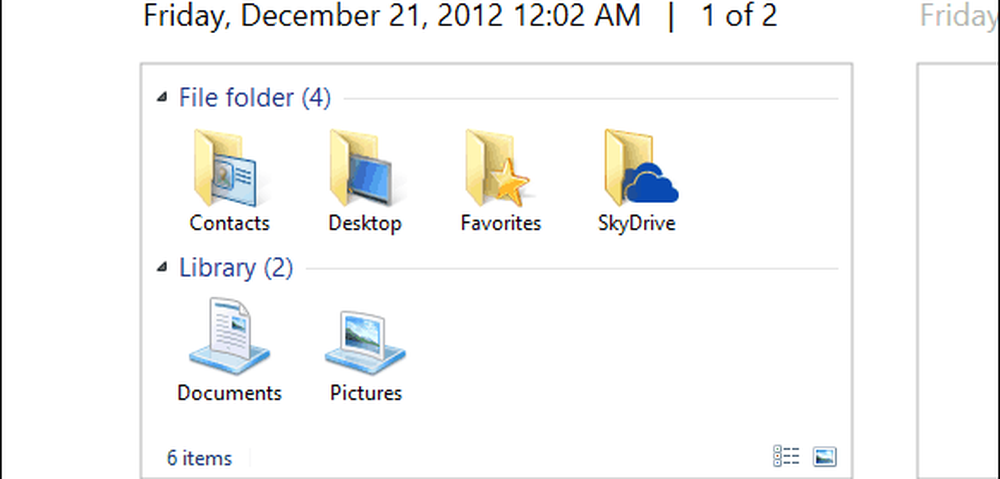
Lees onze complete tutorial: Hoe bestandsgeschiedenis in Windows 10 in te stellen en te configureren
System Image Backup
Sommigen van jullie zijn misschien al bekend met deze. Het maken van een toolset voor systeemafbeeldingen was ook beschikbaar in Windows 7. Zelfs als bestandsgeschiedenis is ingeschakeld, is het een goed idee om een systeemkopie te maken met de functie Back-up en herstel, omdat redundantie de naam is van het spel als het gaat om back-ups. Een systeemimage heeft een aantal voordelen. Als uw schijf defect raakt, kunt u deze gebruiken om snel aan de slag te gaan. En u kunt het gebruiken om te upgraden naar een nieuwe schijf zonder apps, instellingen en bestanden opnieuw te hoeven installeren.
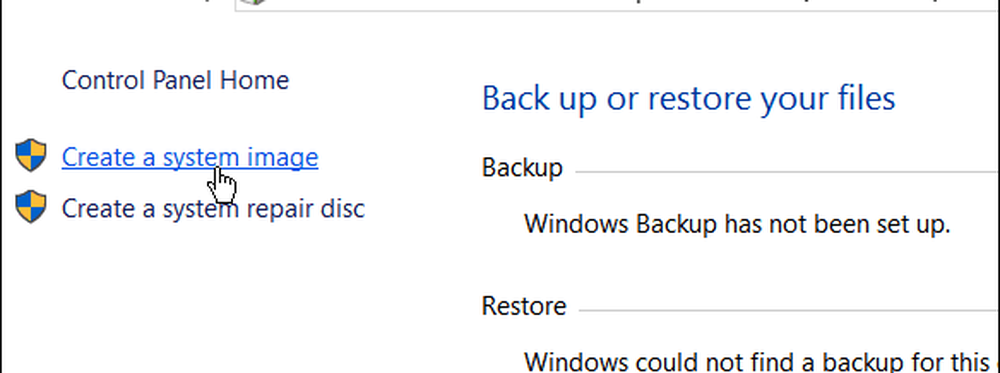
Voor een volledige handleiding over het maken van een Windows 10-systeemimage kunt u lezen: Hoe een Windows 10-systeemback-up maken
Meer opties voor het maken van een back-up van uw pc
- Windows 10 wordt geleverd met zijn op de cloud gebaseerde back-upservice die OneDrive ingebouwd heeft. Het is diep geïntegreerd in Windows 10 en Microsoft Office 365 maakt standaard een back-up van uw spreadsheets, PowerPoints, Word en andere Office-documenten en slaat deze op. U kunt dat wijzigen als u dat wilt, maar het zorgt ervoor dat uw werk vanaf elke locatie wordt geback-upt en toegankelijk is. Als je een Android- of iPhone hebt, kun je deze instellen om automatisch een back-up te maken van je foto's naar OneDrive.
- Een ander essentieel aspect van uw pc-back-upstrategie is het instellen van een off-site back-upservice. Er zijn kwaliteitsdiensten die u kunt gebruiken, zoals Carbonite, BackBlaze of onze favoriete CrashPlan. U moet wel een jaarlijkse vergoeding betalen om off-site opslagservices te gebruiken, maar we raden u ten zeerste aan dit toe te voegen aan uw arsenaal. Het beste deel is dat als je ze eenmaal hebt ingesteld, ze gewoon op de achtergrond worden uitgevoerd en je het kunt vergeten.
Nogmaals, we kunnen niet genoeg benadrukken hoe belangrijk het is om een back-up te maken van uw gegevens, of het nu uw telefoon, tablet of pc is. Gelukkig maakt Windows 10 het proces een eenvoudige aangelegenheid en heeft elke computereigenaar een robuuste back-upstrategie nodig.
Wat is je back-upstrategie? Laat hieronder een reactie achter en laat het ons weten. En voor meer diepgaande discussies over Windows 10-back-upopties, doe mee met onze gratis nieuwe en verbeterde Windows 10-fora.